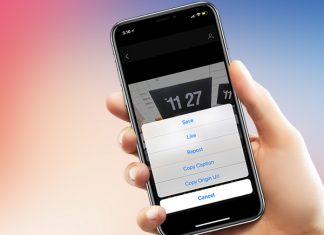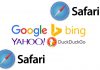روش استفاده از ویژگی Live Listen در iOS 12
در اتاقی شلوغ که مردم در حال گفتگو هستند، ممکن است صدای کسی را که در حال سخن گفتن از بین گروهی می باشد را نشنوید و یا اگر هم بشنوید به درستی متوجه حرف های او نشوید. در چنین وضعیتی شاید نیازی به سمعک نخواهید داشت ولی استفاده از یک، دستیار شنیداری برای شما بسیار مفید خواهد بود. شما می توانید به کمک ایرپاد و آیفون iOS 12 از ویژگی نوین Live Listen کمپانی اپل استفاده نمایید.
فناوری Live Listen به شما این امکان را می دهد تا آیفون خود را کنار کسی که سخن می گوید قرار داده شده و در هم همه و پچ پچ های محیط، به آسانی تمام به کمک ایرپاد حرف های او را گوش کنید. در این آموزش به دنبال این هستیم که روش کانفیگ و استفاده از ویژگی Live Listen را در iOS 12 به شما آموزش دهیم.
روش کانفیگ آیفون یا آیپد و ایرپاد برای استفاده از ویژگی Live Listen یا شنود زنده
قبل از اینکه از Airpod خود به عنوان یک دستگاه شنود زنده استفاده نمایید، می بایست تنظیماتی را به بخش Control Center آیفون یا آیپد اضافه کنید:
- در آیفون یا آیپد خود بخش Settings را باز کنید.
- Control Center را انتخاب نمایید.
- سپس Customize Controls را انتخاب نمایید.
- سپس Hearing را انتخاب نمایید.
این کار ویژگی Live Listen یا شنود زنده را به پنل مرکز کنترل اضافه خواهد نمود و شما می توانید، هر زمانی که به آن نیاز دارید، به سرعت به آن دسترسی پیدا کنید.
روش استفاده از Live Listen یا شنود زنده با Airpods، iPhone یا iPad
قبل از روشن کردن Live Listen از اتصال ایرپاد خود به آیفون یا آیپد مطمئن باشید.
- بخش بالا، گوشه راست نمایشگر iPhone X خود را به پایین حرکت داده (Swipe) کنید و یا در دیگر دستگاه های iOS، بخش پایین نمایشگر را به بالا حرکت داده (Swipe) کنید.
- آیکون Live Listen را انتخاب نمایید. آیکونی گوش مانند.
- برای روشن کردن ویژگی Live Listen را انتخاب نمایید.
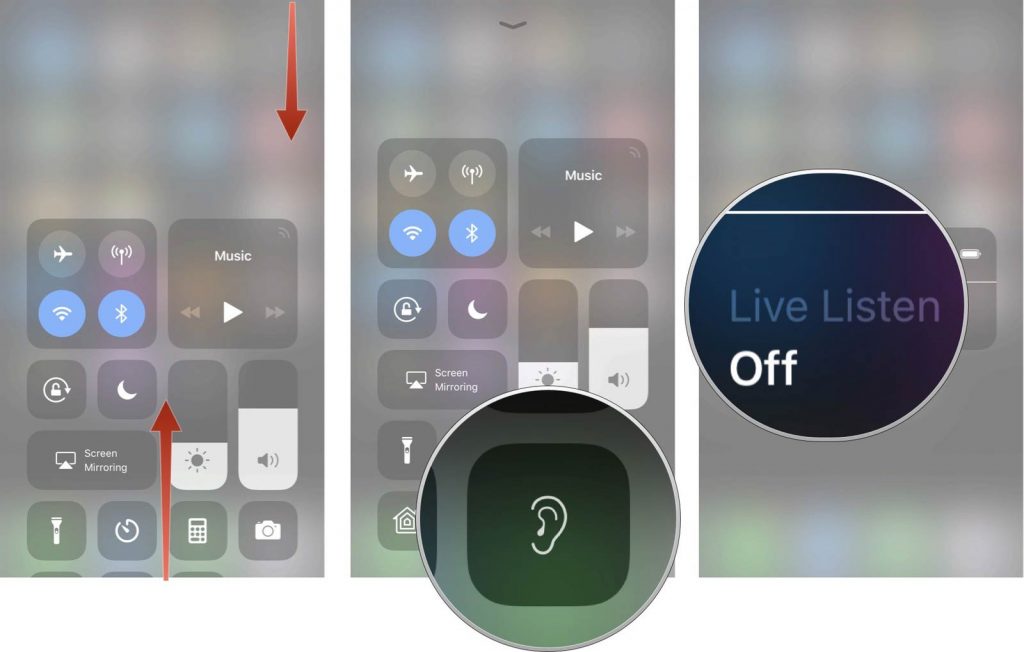
وضعیت قرارگیری آیفون یا آیپد برای دریافت بهینه صدا در حالت Live Listen یا شنود زنده
اگر چه Live Listen بدین منظور در نظر داشته شده تا به ایزوله کردن صدای یک ناحیه جهت شنیدن بهتر کمک کنید، ولی همچنان باید در نظر داشت که این تنها یک میکروفون است که صدا را دریافت می کند. پس برای دریافت صدا، چندین پیشنهاد برای شما داریم:
- پایین آیفون یا آیپد خود را رو به سمت مکانی که می خواهید صدای آن را بشنوید، بگذارید. چرا که Live Listen یا شنود زنده از میکروفون پایینی آیفون یا آیپد استفاده می نماید.
- تا آنجا که ممکن است آیفون یا آیپد خود را به شخصی که می خواهید سخنان او را بشنوید نزدیک کنید. میکروفون صدای های اطراف خود را می گیرد، پس اگر میکروفون به شخص گوینده نزدیکتر باشد صدا ی او را نیز بهتر دریافت می کنید.
- صدای Volume آیفون یا آیپد خود را تنظیم کنید تا صدا را با کیفیت بهتری دریافت کنید. اگر صدای Volume شما تا اخر بالا باشد، صدای همه چیز بلندتر می شود به ویژه صدای نویز محیط اطراف شما. بهتر درجه Volume را روی میانه یا کمی بالاتر بگذارید تا بهترین صدا را دریافت نمایید.
روش خاموش کردن Live Listen در آیفون و آیپد
پس پایان استفاده از شنود زنده، می توانید با انتخاب نمودن بنر قرمز رنگ بالای نمایشگر آیفون یا آیپد آن را خاموش نمایید و علاوه بر این می توانید این کار را از بخش Control Center انجام دهید:
- بخش بالا، گوشه راست نمایشگر iPhone X خود را به پایین حرکت داده (Swipe) کنید و یا در دیگر دستگاه های iOS، بخش پایین نمایشگر را به بالا حرکت داده (Swipe) کنید.
- آیکون Live Listen را انتخاب نمایید. آیکونی گوش مانند.
- برای روشن کردن ویژگی Live Listen را انتخاب نمایید تا ویژگی شنود زنده خاموش شود.